Heim >häufiges Problem >So flashen Sie ein Xiaomi-Telefon
So flashen Sie ein Xiaomi-Telefon
- zbtOriginal
- 2023-07-05 10:02:5418150Durchsuche
Xiaomi-Flash-Tutorial-Methoden umfassen: 1. Upgrade innerhalb des Systems; 2. Wiederherstellungs-Upgrade; 3. Upgrade über Wire-Flash.

Im offiziellen Flash-Tutorial gibt es derzeit 3 Methoden. Dies sind: Methode 1: Upgrade innerhalb des Systems, Methode 2: Wiederherstellungs-Upgrade, Methode 3: Upgrade durch Drahtbürsten.
Methode 1: Upgrade innerhalb des Systems Wenn es sich um ein versionübergreifendes Upgrade oder Downgrade des MIUI-Komplettpakets handelt, müssen Sie die Wiederherstellung manuell eingeben, um alle Daten zu löschen.
Laden Sie zunächst das neueste Installationspaket des entsprechenden Modells vom offiziellen MIUI-Website-Forum herunter, verbinden Sie das Telefon mit dem Computer und kopieren Sie das Zip-Paket in den integrierten Speicher/downloaded_rom Ordner oder einen Ordner, der nur „englische oder numerische“ Pfade enthält, und geben Sie dann „System Update“ ein: MIUI 6/7/8/9: Klicken Sie oben rechts auf „…“ und wählen Sie „Installationspaket manuell auswählen“. ", Wählen Sie dann zip aus Tasche. (Modelle mit BL-Sperre: Sie können nur die neueste Version auf der offiziellen MIUI-Downloadseite für das Card-Swiping-Upgrade auswählen. Nicht-neueste ausgehende Versionen unterstützen das Card-Swiping nicht.)
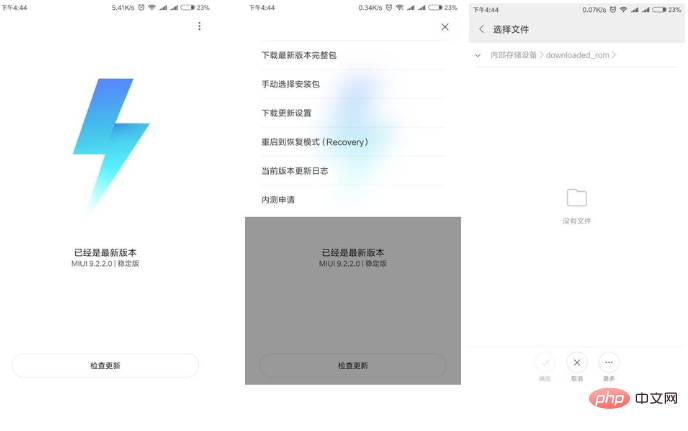
Starten Sie nach Abschluss neu und warten Sie, bis Sie die Karte eingeben neues System.
Methode 2: Upgrade durch Wiederherstellung Alle Daten müssen für ein versionübergreifendes Upgrade oder Downgrade des MIUI-Komplettpakets gelöscht werden. Aufgrund der unterschiedlichen Wiederherstellungsschnittstelle (gilt nicht für Redmi-Telefone mit MTK-Plattform und auch nicht für Modelle mit BL-Sperre).
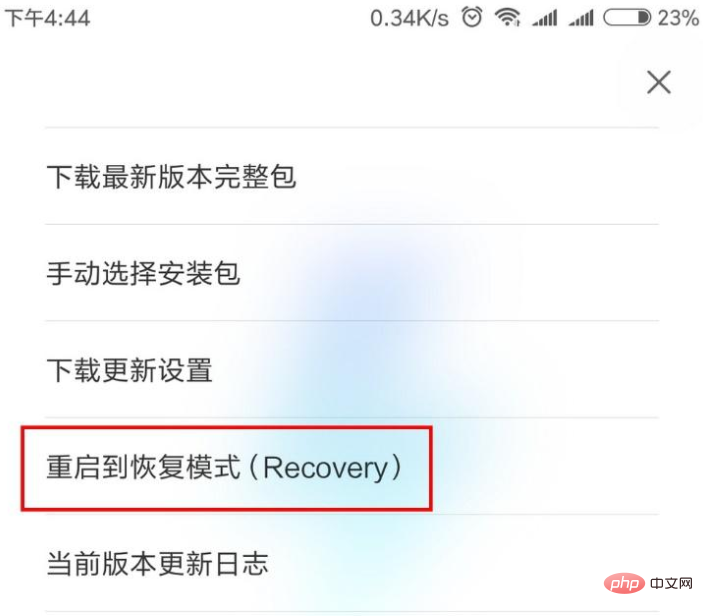
Laden Sie außerdem das neueste MIUI-Installationspaket herunter. Wenn der Computer eingeschaltet ist: Geben Sie „System Update“ ein, klicken Sie oben rechts auf „…“, wählen Sie „Neustart in den Wiederherstellungsmodus (Wiederherstellung)“ und Klicken Sie auf „Jetzt neu starten“ Wechseln Sie in den Wiederherstellungsmodus. Wenn es ausgeschaltet ist: Halten Sie gleichzeitig die Lauter- und Ein-/Aus-Taste gedrückt, um das Telefon einzuschalten. Wenn der Bildschirm aufleuchtet, lassen Sie die Ein-/Aus-Taste los und halten Sie die Lautstärketaste gedrückt, um in den Wiederherstellungsmodus zu gelangen.
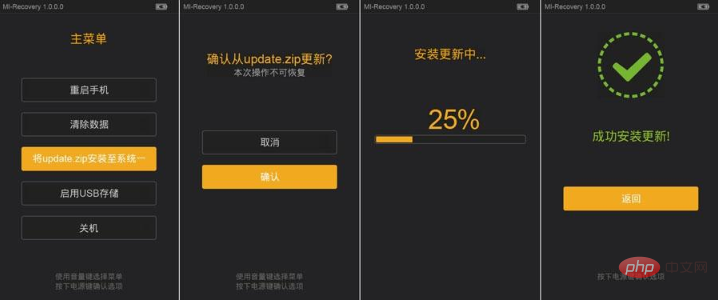
Nach dem Aufrufen des Wiederherstellungsmodus wählen Sie „Vereinfachtes Chinesisch“ und bestätigen Sie (Lautstärketaste, wählen Sie zum Bestätigen die Ein-/Aus-Taste), wählen Sie „Update.zip auf System eins installieren“ und bestätigen Sie. Wählen Sie „Bestätigen“ und warten Sie auf den Abschluss. Wählen Sie „System neu starten“ und warten Sie.
Heute geht es vor allem um die dritte Methode: den universellen Linienpinsel. Wenn ein Downgrade über kabelgebundenes Bürsten das Löschen aller Daten erfordert, wird dies derzeit von einigen Modellen nicht unterstützt.
Laden Sie zuerst das universelle Flash-Tool XiaoMiFlash.exe herunter und führen Sie es aus (Für BL-gesperrte Modelle beantragen Sie zunächst die Entsperrung auf der offiziellen Xiaomi-Website und laden dann das universelle Entsperr-Tool zum Entsperren herunter. Bei entsperrten Modellen können Sie direkt mit dem Flashen fortfahren Betrieb.) Laut miui-Forum Wählen Sie für verschiedene Modelle eine Version des kabelgebundenen Flash-Fastboot-Pakets zum Herunterladen aus
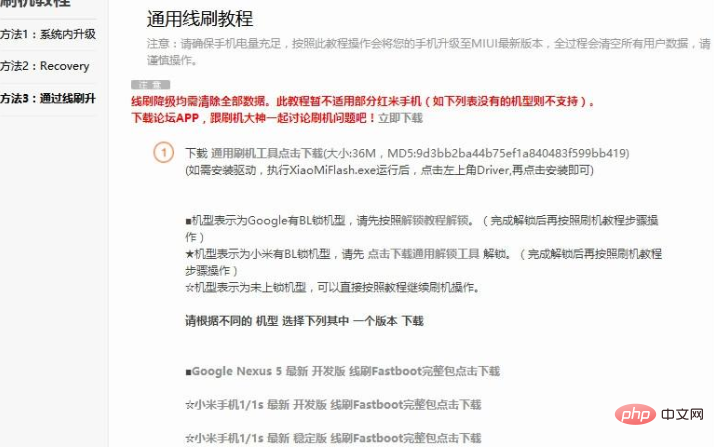
Da ich vor ein paar Jahren ein Redmi Note2 habe, werde ich es zur Demonstration verwenden. Halten Sie bei ausgeschaltetem Mobiltelefon gleichzeitig die Leiser-Taste und die Ein-/Aus-Taste gedrückt, um in den Fastboot-Modus zu wechseln und das Mobiltelefon über USB mit dem Computer zu verbinden.
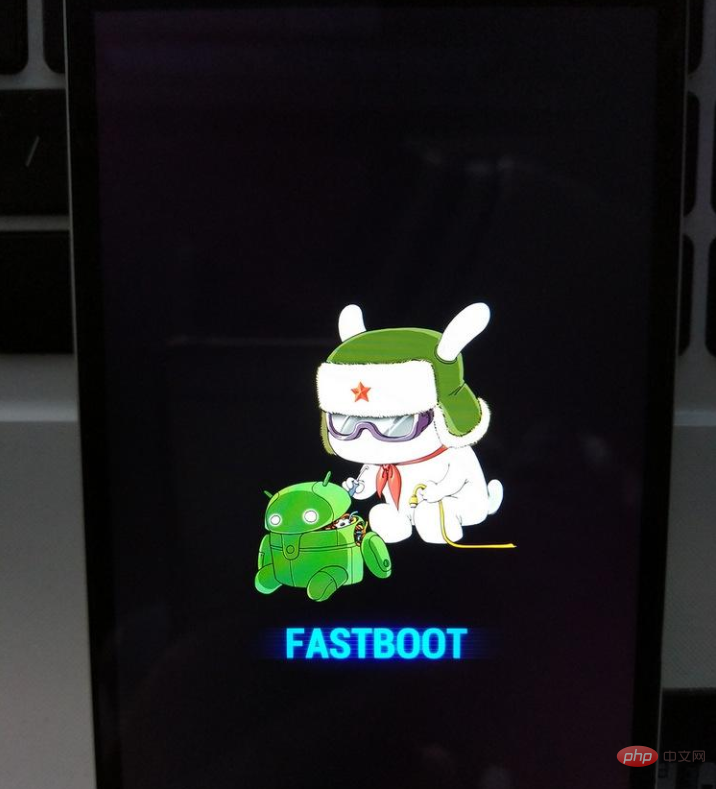
Nachdem Sie das Online-Flash-Fastboot-Paket heruntergeladen haben, entpacken Sie es, öffnen Sie den Ordner des Online-Flash-Pakets und kopieren Sie die Adresse in die Adressleiste, wie unten gezeigt.
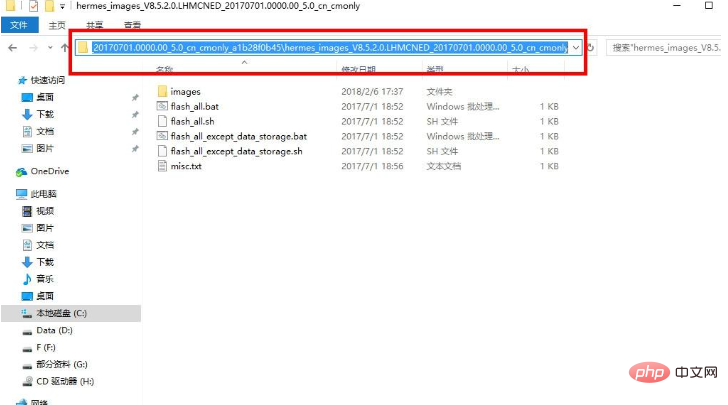
Öffnen Sie das universelle Flash-Tool XiaoMiFlash.exe und führen Sie es aus. Geben Sie die oben kopierte Adresse in die Adressleiste in den roten Bereich im Bild unten ein, klicken Sie auf den Kreis, um „Gerät laden“ auszuwählen. Das Flash-Programm wird automatisch ausgeführt Identifizieren Sie das Telefon und klicken Sie auf „Flash“, um das Flashen des Geräts zu starten.
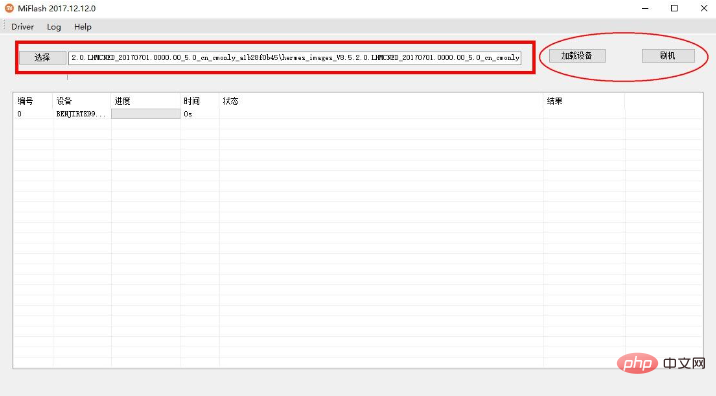
(Modelle mit BL-Sperre wählen standardmäßig „Alle löschen und SPERREN“, Modelle ohne BL-Sperre müssen manuell „Alle löschen“ auswählen).
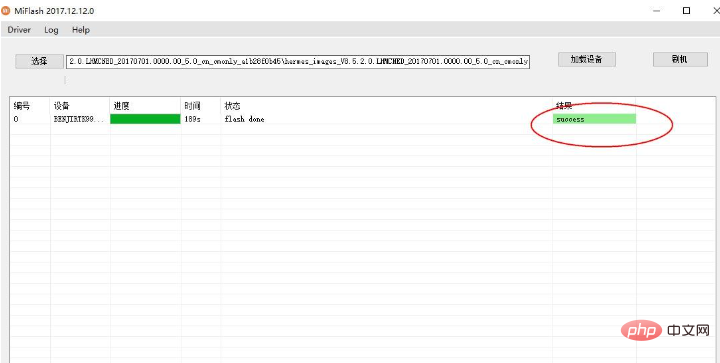
Der nächste Schritt besteht darin, zu warten. Wie im Bild oben gezeigt, wurde das Telefon erfolgreich geflasht.
Das obige ist der detaillierte Inhalt vonSo flashen Sie ein Xiaomi-Telefon. Für weitere Informationen folgen Sie bitte anderen verwandten Artikeln auf der PHP chinesischen Website!

